





| التميز خلال 24 ساعة | |||
 العضو الأكثر نشاطاً هذا اليوم العضو الأكثر نشاطاً هذا اليوم  |  الموضوع النشط هذا اليوم الموضوع النشط هذا اليوم  |  المشرف المميزلهذا اليوم المشرف المميزلهذا اليوم  | |
قريبا | تهنئة تخرج " إياد مبارك احمد جمعان " من جامعة الإمام عبدالرحمن بن فيصل تخصص ( طب طوارئ) بقلم : علي بن قحمان القرني  | الرهيب | |
 « آخـــر الـــمـــشـــاركــــات » « آخـــر الـــمـــشـــاركــــات » |
| الحاسب الآلي يختص بامور الحاسب الآلي والبرامج وكل ما هو جديد في هذا المجال |
 الإهداءات الإهداءات |
 |
| | LinkBack | أدوات الموضوع |
| | #1 |
        | لا يترك لك ويندوز 10 الخيار لتحديد نوع الاتصال الى الانترنت كما كان فى ويندوز 8.1 فشركة مايكروسوفت عندما تطرح نسخه جديده من نظام التشغيل ويندوز فإنها تعيد قليلاً ترتيب بعض المميزات القديمه وتضعها فى أماكن جديده ، اذا كنت من مستخدمى ويندوز 8.1 وقادم الى ويندوز 10 ، فانت بالضروره تعرف ميزة ان تحدد اى اتصال بالانترنت من خلال الواى فاى على انه Metered وذلك للتحكم فى استهلاك البيانات حيث ان هذا الوضع يتحكم فى البيانات المرسله والمستقبله. تحديد نوع الاتصال بالانترنت على انه Metered امر هام جداً بالتحديد لمستخدمى ويندوز 10 خاصة ان مايكروسوفت تجبر كل مستخدمى نسخه Windows 10 Home أن يقوموا بتحميل كل التحديثات تلقائياً فور صدورها ، ولن تستطيع انت كمستخدم ان تمنع هذا الا اذا استخدمت اتصال من نوع Metered ، فعندما يحدث هذا لن يتم تحميل التحديثات تلقائياً ولكن سيكون لك الاختيار ان تقوم بتحميلها بنفسك فى وقت لاحق. هذا لن يمنع التحديثات من ان تأتى ولكنه على الاقل سيمنحك القدره على اختيار وقت تحميلها , كما يجب ان تضع فى اعتبارك انه فى اللحظه التى تلغى فيها نوع الاتصال Metered سيبدأ الويندوز فى تحميل التحديثات تلقائياً مره أخرى , الجانب السلبى ايضا ان التطبيقات والبرامج التى تعتمد على التحديثات الخلفيه ستكون محدوده وربما لا تعمل بكفائه ، هذه الخاصيه تعمل فقط عندما تكون متصل بالانترنت من خلال الواى فاى وليس الاتصال من خلال كابل. كيف تضبط اعدادات الواى فاى الى الوضع Metered اضغط على اعدادات الواى فاى من شريط المهام الموجود على الجانب الايمن من الشاشه ثم اختار اعدادات الشبكه ، هذا سيقوم بفتح الاعدادات ، أسفل النافذه الخاصه بإعدادات الواى فاى ستجد كلمة اعدادات متقدمه عند الضغط عليها سيتم فتح اعدادات شبكة الواى فاى التى يتصل بها الجهاز , انزل الى الاسفل حتى تجد عباره Set as Metered connection وستجدها على الوضع Off ، غير الوضع الى On وبهذا انت انتهيت من تحويل الاتصال. او اذا كنت تستخدم النسخه الانجليزيه يمكنك الوصول الى هذه النافذه بنفس الطريقه : Wi-Fi connection>>Network settings>>Advanced option >> Set as Metered connection المصدر: منتديات بني بحير بلقرن ;dt jqf' hu]h]hj hg,hn thn hgn hg,qu Metered tn ,dk],. 10 hld hg,h] fqf' metered Jh] td |
| |  |
| | #2 |
        | كيفية إيقاف تحديث ويندوز 10 التلقائي على الرغم من أن عملية تحديث نظام التشغيل الخاص بك تعتبر شئ هام لتحسين النظام وإضافة العديد من المميزات إليه وفي الكثير من الأحيان تتم عملية التحديث بكل سهولة وأمن، ولكن مازال هناك الكثير من المستخدمين لا يفضلون عملية التحديث ويفضلون البقاء على الإصدار القديم من نظام التشغيل. على أجهزة الحاسوب العادية pc التي تعمل بنظام تشغيل ويندوز 10 تتم عملية تحديث نظام التشغيل تلقائيًا في مواعيد محددة، في الواقع هذه الميزة ربما تكون مريحة لدى الكثير من المستخدمين بينما البعض الآخر لا يفضل الحصول على الترقية في الوقت الذي تحدده مايكروسوفت، وربما تكون هذه الخاصية واحدة من أهم الأسباب التي لا تجعل الكثير من المستخدمين العمل بنظام ويندوز10 حتى الآن. 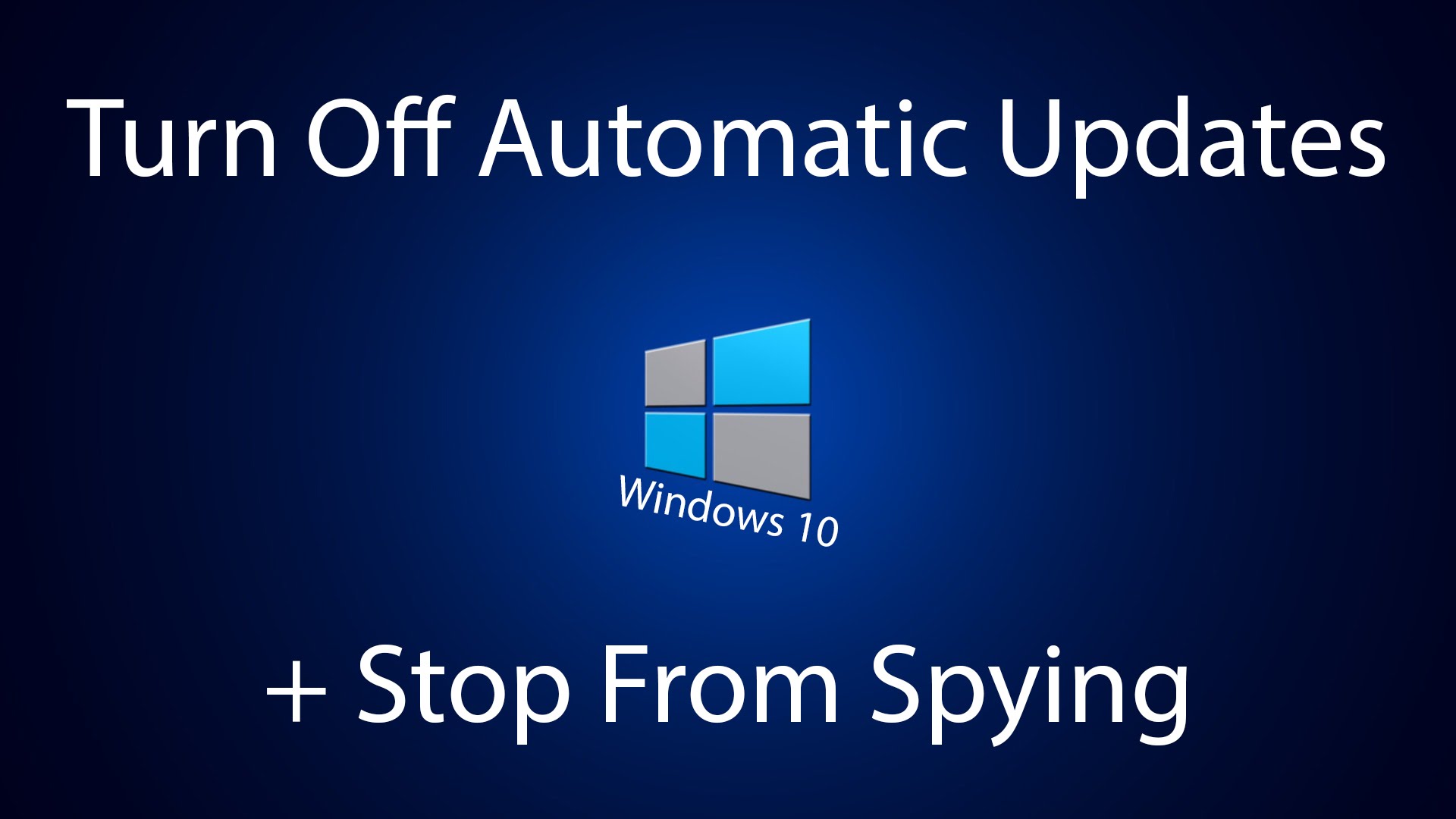 إذا كنت تستخدم النسخة الاحترافية من نظام ويندوز10 يمكنك بكل بساطة تعطيل عملية التحديث التلقائي باستخدام محرر Group Policy، ولكن إذا كنت تستخدم النسخة الرئيسية من نظام ويندوز10 مثل معظم الناس ستلجأ لاستخدام بعض الحلول الأخرى، حيث يمكنك تعطيل عملية تحديث النظام من خلال الطرق التالية جدولة إعادة تشغيل الجهاز: يمكن أن تكون إعادة تشغيل الجهاز في أوقات غير مناسبة يعمل على إيقاف عملية التحديث، ولحسن الحظ نظام ويندوز 10 يسمح لك بتخصيص أوقات محددة لإعادة التشغيل. عندما يتم تحميل التحديث الجديد نظام ويندوز 10 يمكنك من تحديد موعد إعادة تشغيل الحاسوب. 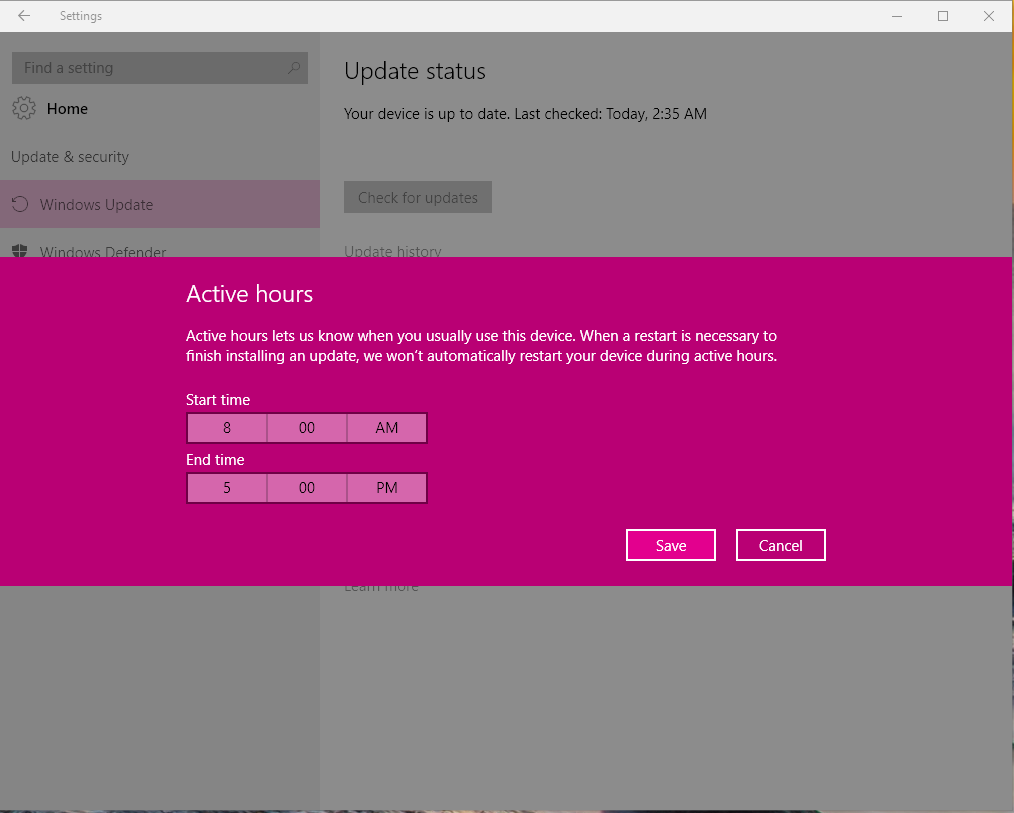 مايكروسوفت من المحتمل أن تقوم بإلغاء هذه الخاصية خلال التحديث القادم لنظام ويندوز 10، وبدلًا من هذه الخاصية ستتمكن من ضبط الساعات النشطة “active hours” وتتمثل في 10 ساعات لا يتم خلالها إعادة تشغيل جهاز الحاسوب الخاص بك. تحديد الاتصال بالانترنت metered Internet connection تعتبر من أسهل طرق إيقاف عملية التحديث التلقائي، هي خاصية اتصال إنترنت مقننة، حيث أن بعض شبكات الانترنت الخاصة الشبكات الخلوية التي يمكن لجهازك التزامن معها افتراضيًا يمكن أن تكون غير آمنة، ولكن الآن يمكنك الاستخدام المحدود لشبكة واي فاي من خلال الخطوات التالية:
من خلال جعل الاتصال المحدود في وضع اتصال مقنن لن تحصل على الإطلاق على أية تحديثات جديدة تلقائية، ولكن يمكنك فقط الحصول عليها يدويًا من خلال الدخول في Settings، ثم Windows Update ثم انقر Download. تعطيل التحديث التلقائي لنظام التشغيل لإيقاف عملية التحديث التلقائي لنظام التشغيل ويندوز 10 انقر بزر الفأرة الأيمن فوق Start ثم انقر Control Panel. 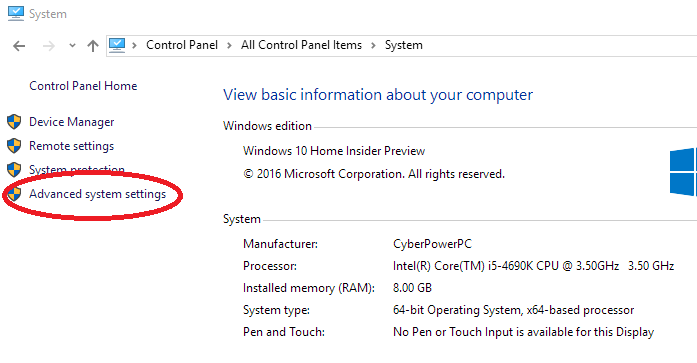 وفي لوحة التحكم لوحة التحكم قم بالدخول إلى النظام ثم انقر إعدادات النظام المتقدمة لفتح نافذة خصائص النظام. 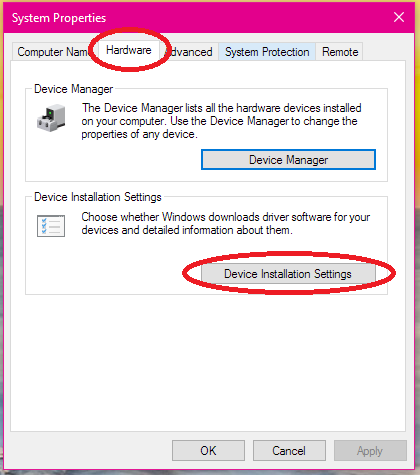 بعد ذلك قم بفتح علامة التبويب المعدات ثم قم بالنقر على إعدادات تثبيت الجهاز. 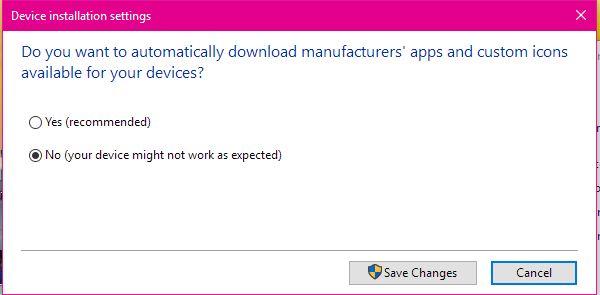 عندما تظهر الرسالة التالية، قم بالنقر على No ثم انقر Save Changes. |
| |  |
 |
| الذين يشاهدون محتوى الموضوع الآن : 1 ( الأعضاء 0 والزوار 1) | |
| |
 المواضيع المتشابهه
المواضيع المتشابهه | ||||
| الموضوع | كاتب الموضوع | المنتدى | مشاركات | آخر مشاركة |
| الوضع مـا قبل الجوالات | ابو شزن | فكاهة وفرفشة | 15 | 12-14-2012 06:21 AM |
| IDM Optimizer لتسريع وضبط اعدادات الـ Internet Download Manager مع الشرح الكامل | حسام خير | الحاسب الآلي | 2 | 12-23-2011 10:55 PM |
| امواج البحر | ضياع الحلم | المواضيع العامة | 6 | 07-10-2011 08:03 PM |
| الواد و العم | أبو عماد | المواضيع العامة | 7 | 10-28-2009 09:13 PM |
| ظلمات البحار العميقة وحركة الأمواج الداخلية ( امواج البحر اللجي ) | ابورزان | العلوم الطبيعية | 9 | 10-28-2009 08:19 PM |
Rss Rss 2.0 Html Xml Sitemap دليل المنتديات